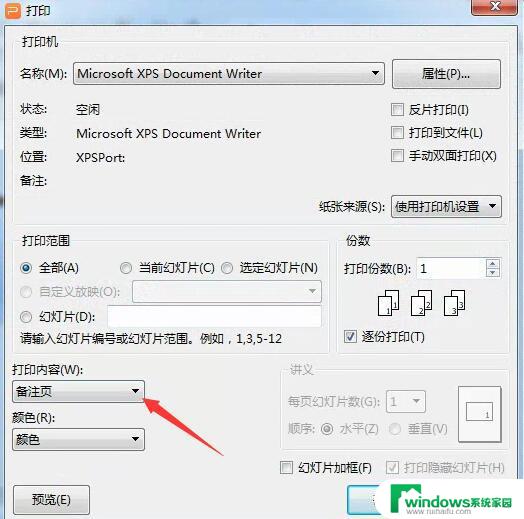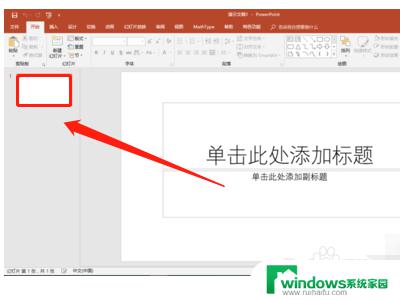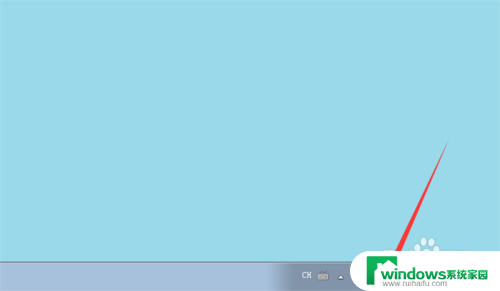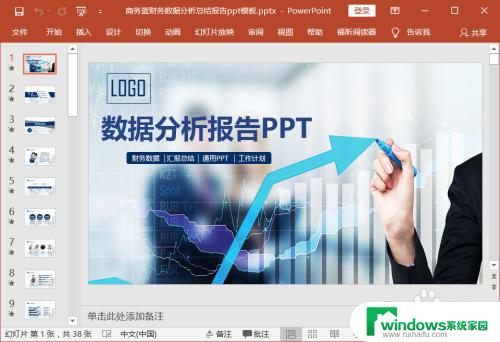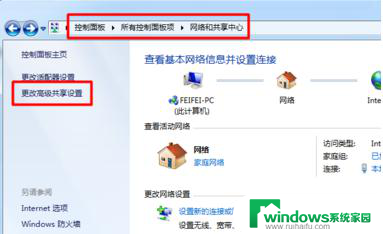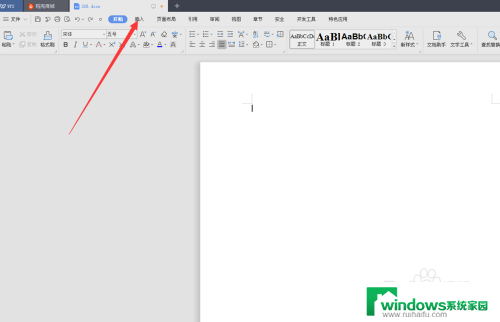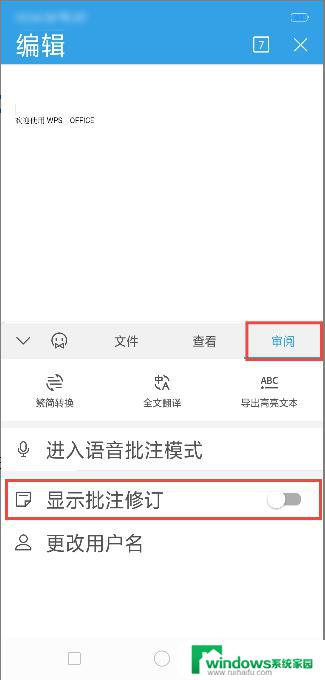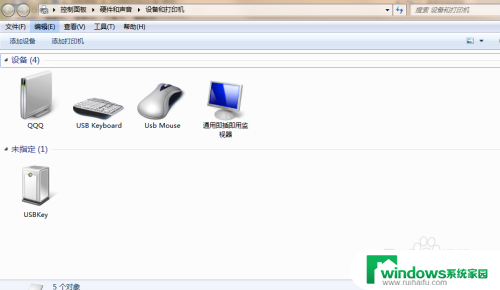ppt 打印备注 PPT备注页打印步骤
更新时间:2024-08-23 13:42:16作者:yang
在进行PPT打印时,我们经常会需要打印出备注页,以便更好地准备演讲或者分享资料,打印备注页可以帮助我们记忆要点,提醒演讲内容,也可以作为备忘录使用。下面我们来看看如何在PPT中打印备注页。
步骤如下:
1.新建PPT,然后双击打开PPT;
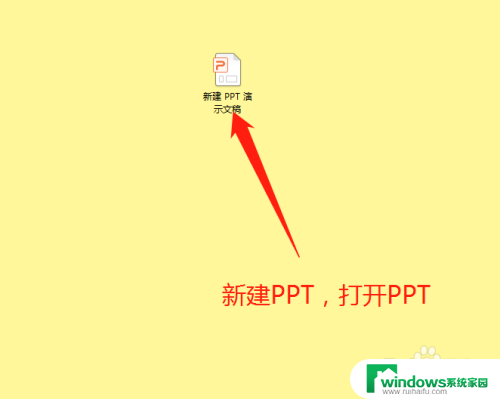
2.打开幻灯片,备注栏在PPT左下角;
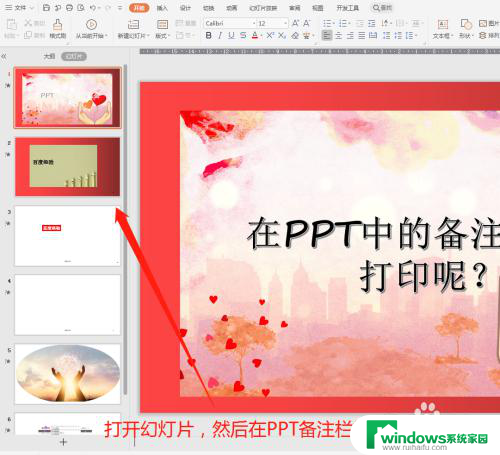
3.在PPT的备注栏中输入内容;
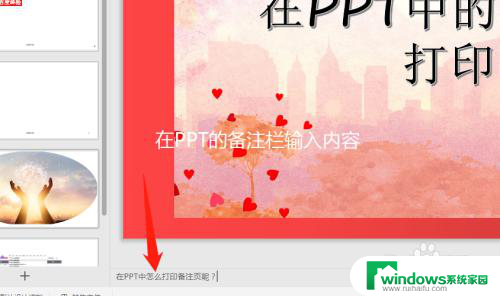
4.点击打印;
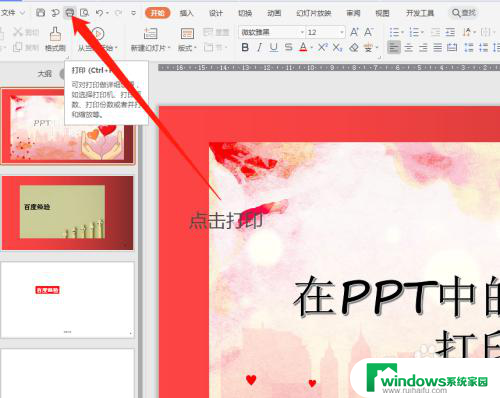
5.打印内容选择备注页;
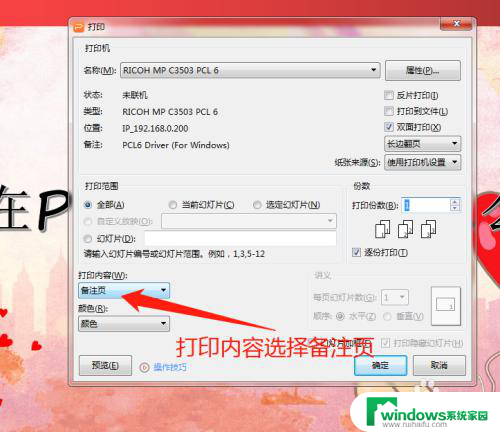
6.点击预览;
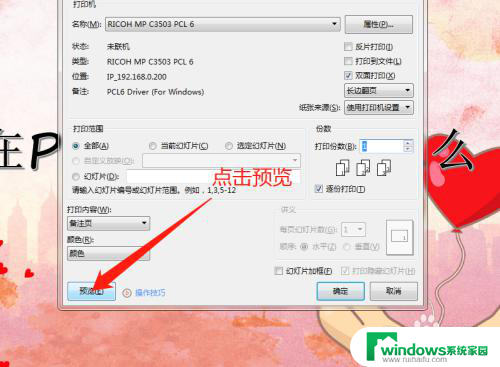
7.这样就可以打印备注页了;
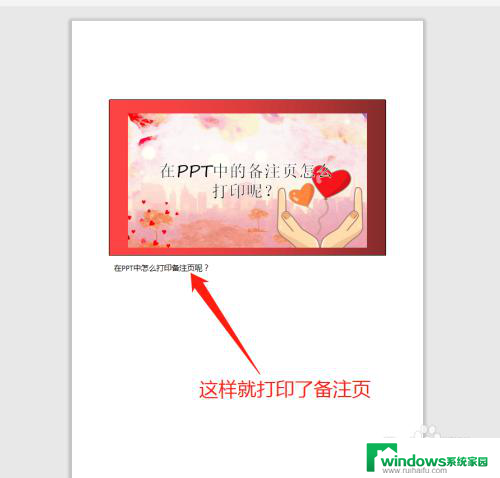
8.总结:
1-新建PPT,然后双击打开PPT;
2-打开幻灯片,备注栏在PPT左下角;
3-在PPT的备注栏中输入内容;
4-点击打印;
5-打印内容选择备注页;
6-点击预览;
7-这样就可以打印备注页了。
以上是所有关于PPT打印备注的内容,对于不了解的用户,可以根据小编的方法操作,希望能够帮助到大家。